Il y a quelques années à peine, lorsque nous faisions référence aux éditeurs de texte largement utilisés, nous nous retrouvions généralement avec des programmes bureautiques très simples. Cependant, ces derniers temps, ils ont beaucoup évolué en offrant une multitude de fonctions qui améliorent notre expérience, Mot en est un exemple clair.
Dans le passé, les applications appartenant à ce secteur du logiciel s’attachaient à nous offrir l’essentiel pour créer et modifier des fichiers texte. Les plus avancés nous offraient quelques fonctions et composants supplémentaires, mais assez basiques. Mais ces dernières années, les choses ont beaucoup changé grâce à la généralisation de ces logiciels bureautiques. Ici, nous allons nous concentrer sur la suite la plus utilisée et la plus populaire qui est Microsoft Office. Plus précisément, nous parlerons de l’un des programmes qui pourrait être considéré comme l’un des plus utilisés au monde.
Nous nous référons à l’éditeur Word, une solution logicielle qui est probablement plus que familière à la plupart. Comment pourrait-il en être autrement, il continue de nous offrir tout ce dont nous avons besoin pour travailler avec des textes, mais en même temps nous trouvons d’innombrables Fonctions supplémentaires qui nous facilitent la tâche. Par exemple, nous aurons la possibilité de travailler simultanément avec une multitude d’éléments qui viennent enrichir le contenu de nos documents.
Un exemple clair de tout cela peut être trouvé dans la fonction sur laquelle nous allons nous concentrer dans ces lignes. Et, pour ceux d’entre vous qui ne le savent pas, nous avons déjà une fonctionnalité très utile qui s’occupe de lire des documents word pour nous Disponible à partir d’Office 2019 et dans Microsoft 365.
Ne perdez pas de temps, Word lit les documents pour vous
Avec tout cela, ce que nous voulons vous dire, c’est que nous avons la possibilité de rendre le programme Microsoft lire à haute voix via les haut-parleurs du PC, le texte des documents. Comme vous pouvez l’imaginer, tout cela nous permettra de faire d’autres choses pendant que nous écoutons le contenu de n’importe quel fichier chargé ici. En outre, compte tenu de la large compatibilité avec plusieurs formats Ce programme ouvre un large éventail de possibilités.
La première chose que nous faisons pour tout cela est de charger le document texte d’une certaine manière, ou nous le créons à travers le clavier comme nous en avons toujours été habitués. Mais il se peut que ce document soit composé d’un bon nombre de pages et que nous n’ayons pas le temps ou l’envie de les lire. C’est quelque chose que nous réalisons grâce à la fonction utilisant la synthèse vocale ou TTS que nous trouvons dans l’option de menu Vérifier.
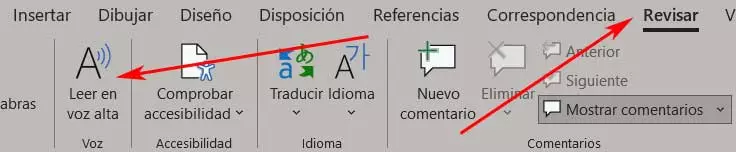
Dans la partie gauche de la barre d’options du programme qui apparaît à ce moment-là, nous trouvons l’accès direct Lire à voix haute. Dès que vous cliquez dessus, un nouveau panneau apparaîtra sur le côté droit de l’interface principale qui nous permet de démarrer la fonction ou de la configurer précédemment.
Configurer la fonction de lecture de l’éditeur de texte
Et il faut tenir compte du fait que le programme Microsoft nous offre quelques paramètres intéressants pour améliorer la lecture de documents à haute voix. Il suffit de cliquer sur l’icône qui a une roue dentée pour accéder à ces options personnalisables.

La première chose que nous pouvons faire à cet égard est de choisir la voix qui nous intéresse le plus ou que nous aimons écouter lors de la lecture du document. Il convient de mentionner qu’ici, nous aurons la possibilité de sélectionner un voix masculine ou féminine pour l’exécution de cette fonctionnalité. De plus, selon ce que nous faisons ou les circonstances de chaque cas, nous pouvons également régler la vitesse à laquelle le contenu sera lu à haute voix. Pour finir, nous n’aurons qu’à cliquer sur le bouton Play pour lancer la lecture.
Cet article vous a plut ? Alors continuons avec ces 20 logiciels indispensables pour votre PC en vidéo :




